像我公司有導入 AD 網域,所以電腦全部都有加入網域,但是我們的「網路印表機分享器」卻無法加入網域,以前在使用 Windows XP 或 Windows Vista 都可以直接以 UNC 路徑直接加入那台網路印表機,但到了 Windows 7 不知為何就是無法新增成功,以下是我最後新增成功的過程筆記。
點選 [開始] 並輸入 printer 搜尋,再選取 [Add a printer] 或 [新增印表機]
![點選 [開始] 並輸入 printer 搜尋,再選取 [Add a printer] 或 [新增印表機] 點選 [開始] 並輸入 printer 搜尋,再選取 [Add a printer] 或 [新增印表機]](/image.axd?picture=WindowsLiveWriter/Windows7TCPIP/0935A38C/image.png)
選取 [Add a network, wireless or Bluetooth printer]
![選取 [Add a network, wireless or Bluetooth printer] 選取 [Add a network, wireless or Bluetooth printer]](/image.axd?picture=WindowsLiveWriter/Windows7TCPIP/615EB5FA/image_thumb.png)
我就是在選擇印表機的時候會失敗
![我就是在選擇印表機的時候會失敗,這時必須要選取 [The printer that I want isn’t listed] 進行安裝 我就是在選擇印表機的時候會失敗,這時必須要選取 [The printer that I want isn’t listed] 進行安裝](/image.axd?picture=WindowsLiveWriter/Windows7TCPIP/07FD1C7B/image_thumb.png)
選取失敗時會出現以下錯誤,這時必須要選取 [The printer that I want isn’t listed] 進行安裝
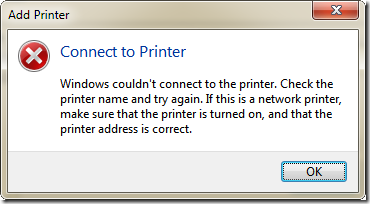
選取 [Add a printer using a TCP/IP address or hostname]
![選取 [Add a printer using a TCP/IP address or hostname] 選取 [Add a printer using a TCP/IP address or hostname]](/image.axd?picture=WindowsLiveWriter/Windows7TCPIP/7EE06B2C/image_thumb.png)
這時要選取印表機驅動程式,但這時可能會找不到我們要的印表機型號,必須點選 [Windows Update] 進行下載
![這時要選取印表機驅動程式,但這時可能會找不到我們要的印表機型號,必須點選 [Windows Update] 進行下載 這時要選取印表機驅動程式,但這時可能會找不到我們要的印表機型號,必須點選 [Windows Update] 進行下載](/image.axd?picture=WindowsLiveWriter/Windows7TCPIP/73873122/image_thumb.png)
此時大約會花個 5 – 10 分鐘進行檔案下載,時間有點長,可能要耐心等候
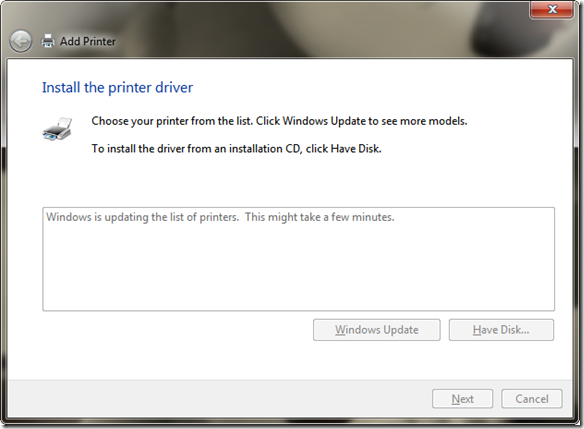
這時電腦會多出非常多微軟幫我們準備好的驅動程式,應該大多驅動程式都能找到才對

接著輸入印表機的名稱後進行安裝
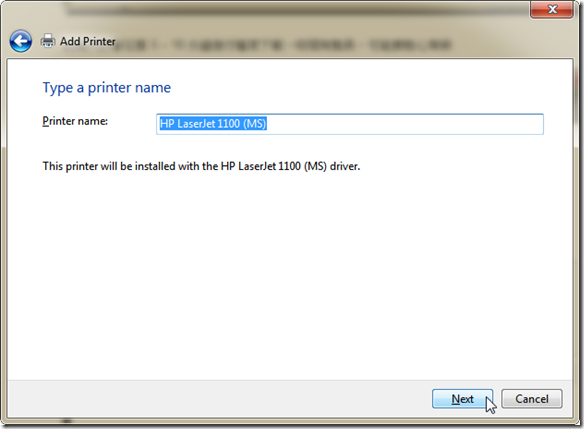
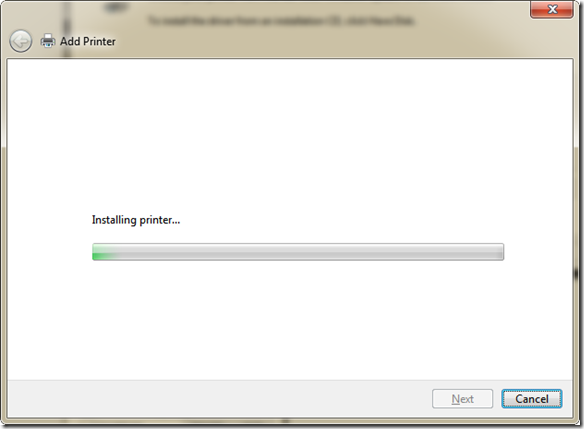
最後會問你要不要分享印表機給別人用
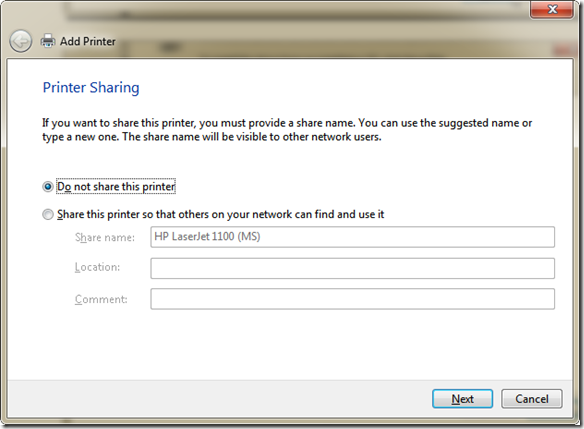
如果你要列印測試頁可以點選 [Print a test page]
![如果你要列印測試頁可以點選 [Print a test page] 如果你要列印測試頁可以點選 [Print a test page]](/image.axd?picture=WindowsLiveWriter/Windows7TCPIP/42D01578/image_thumb.png)
大功告成。